Corrige esta aplicación no puede abrir un error en Windows 10
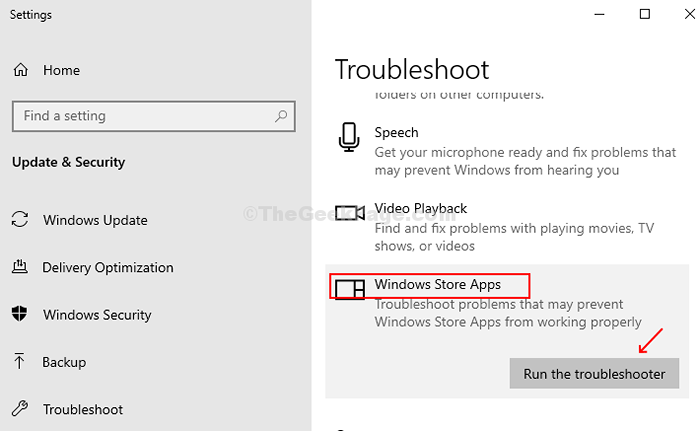
- 1404
- 75
- Sr. Eduardo Menchaca
Si bien usar la ventana 10 en constante evolución puede ser interesante, también puede lanzar algunos desafíos una y otra vez mientras trabaja en su PC. Hay muchos tipos diferentes de errores que encontramos mientras intentamos abrir una determinada aplicación. Uno de esos errores molestos es "Esta aplicación no puede abrir. (Nombre de la aplicación) No se puede abrir mientras el control de la cuenta de usuario está apagado ”. Otro error similar puede ser "Esta aplicación no se puede activar cuando UAC está deshabilitado."
Este error aparece cuando intenta abrir aplicaciones de Metro como Microsoft Edge, Calendar o Calculator. Puede ser realmente molesto si estás en medio del trabajo importante. La buena noticia es que se puede resolver fácilmente utilizando los siguientes tres métodos. Veamos como.
Tabla de contenido
- Método 1: Cómo corregir el "Esto no puede abrir el error en Windows 10 usando UAC
- Método 2: Cómo corregir el "Esto no puede abrir un error en Windows 10 usando Windows Store
- Método 3: Cómo corregir el "Esto no puede abrir el error en Windows 10 usando el solucionador de problemas
Método 1: Cómo corregir el "Esto no puede abrir el error en Windows 10 usando UAC
Paso 1: Clickea en el Windows icono en tu Escritorio y escribir Panel de control en el cuadro de búsqueda. Haga clic en el resultado.

Paso 2: En el Panel de control Ventana, haga clic en Sistema y seguridad.
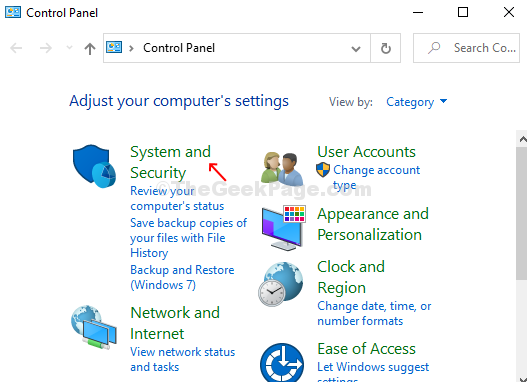
Paso 3: En el Sistema y seguridad Ventana, haga clic en Seguridad y mantenimiento.
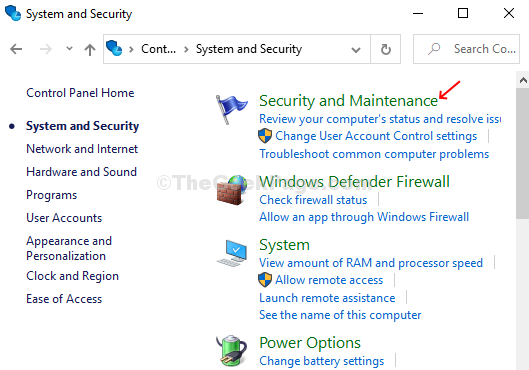
Etapa 4: En el Seguridad y mantenimiento Ventana, haga clic en Cambiar los parámetros de control de tu cuenta de usuario En el lado izquierdo del panel.
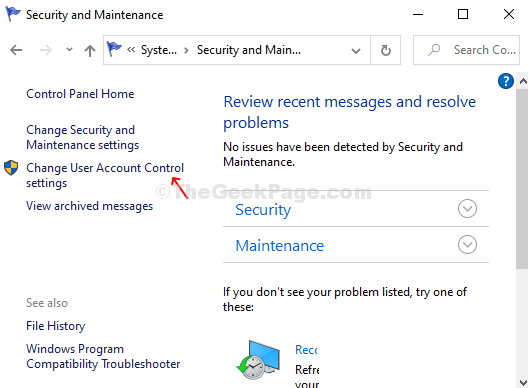
Paso 5: Luego, en el Ajustes de control de la cuenta de usuario ventana, deslice el control deslizante a la izquierda a cualquiera de las 3 mejores opciones entre Siempre avisar a Nunca notifique. Eso significa cualquier otra opción que nunca notificar.
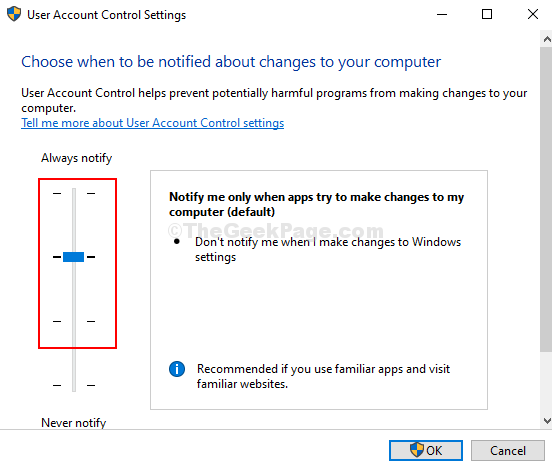
Ahora, simplemente reinicie su sistema para que los cambios sean efectivos.
Método 2: Cómo corregir el "Esto no puede abrir un error en Windows 10 usando Windows Store
Paso 1: Clickea en el Windows icono en tu Escritorio y escribir Potencia Shell en el cuadro de búsqueda. Haga clic con el botón derecho en el resultado y haga clic en Ejecutar como administrador Para abrir el Potencia Shell ventana con Administrador derechos.
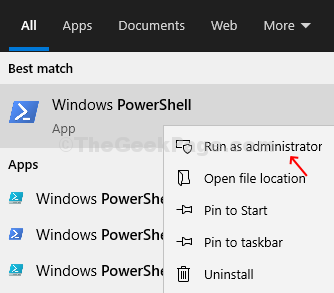
Paso 2: En el Potencia Shell Ventana Ejecutar el presupuesto de comando a continuación Ingresar:
Get -appxpackage -altusers | Foreach add -appxpackage -disableDeVelopmentMode -Register "$ ($ _.InstallLocation) \ AppXManifest.xml ”
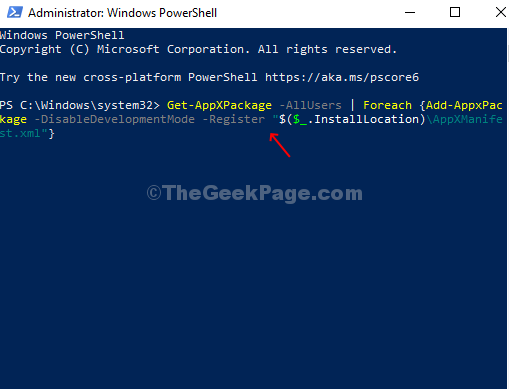
Ahora, cierre la ventana PowerShell y reinicie su computadora para que los cambios sean efectivos.
Método 3: Cómo corregir el "Esto no puede abrir el error en Windows 10 usando el solucionador de problemas
Paso 1: Clickea en el Windows icono en tu Escritorio y escribir Solución de problemas en el cuadro de búsqueda. Haga clic en el resultado - Solución de problemas Configuración. Te llevará al Resolución de problemas categoría en el Ajustes aplicación.
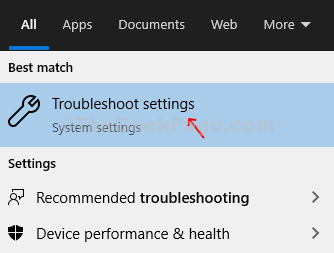
Paso 2: Bajo la Resolución de problemas categoría en el Ajustes aplicación, desplácese hacia abajo hasta el Aplicaciones de Windows Store sección. Clickea en el Correr el solucionador de problemas botón debajo de él.
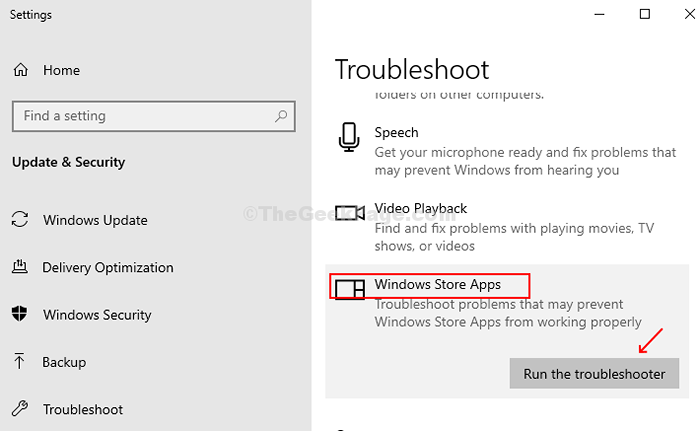
Paso 3: Comenzará a detectar los problemas. Si hay un problema, le ofrecerá la opción de Reiniciar las aplicaciones. En ese caso, simplemente necesita presionar el Reiniciar botón. Una vez completado, puede reiniciar su PC para que los cambios sean efectivos.
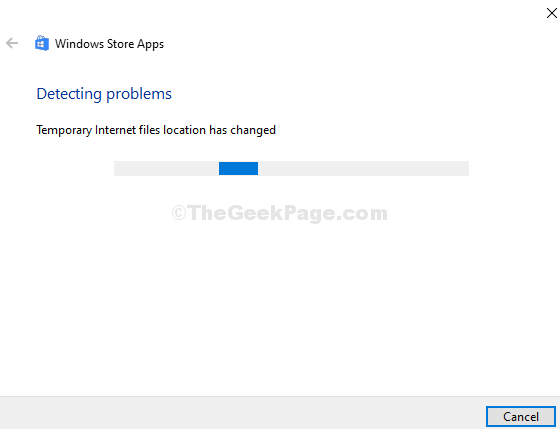
Si no hay problema, mostrará un mensaje - La resolución de problemas no pudo identificar el problema. En ese caso, puede hacer clic en Cerca salir.
- « Arregle la carga lenta de carpetas Barra de carga verde indefinidamente en Windows 10/11
- Cómo encender / apagar la protección de la manipulación en Windows 10 »

